- Avtor Jason Gerald [email protected].
- Public 2024-01-19 22:14.
- Nazadnje spremenjeno 2025-01-23 12:44.
Ta wikiHow vas uči, kako združiti dve ali več celic v Excelu. Ta metoda deluje v različicah Excela za Windows in Mac.
Korak
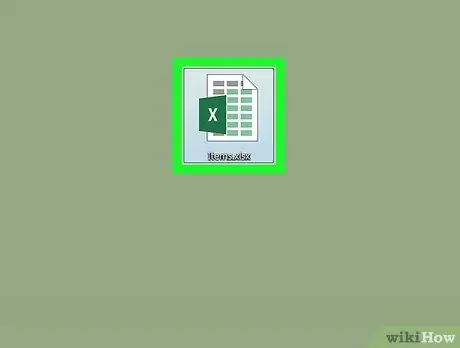
Korak 1. Odprite dokument Excel
Dvokliknite Excelov dokument, da ga odprete v Excelu.
Če še nimate Excelovega dokumenta, odprite program Excel in kliknite Prazen delovni zvezek.
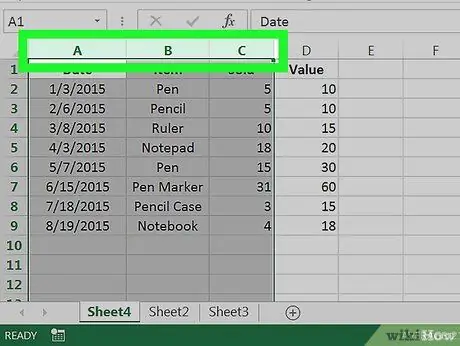
Korak 2. Izberite celice, ki jih želite združiti
Kliknite celico, nato povlecite miško nad druge celice, ki jih želite združiti.
- Na primer, če želite združiti celice A1 dokler C1, kliknite in povlecite miško iz celice A1 dokler C1.
- Celice, ki jih želite združiti, se morajo držati med seboj; celice lahko na primer združite A1 in B1, vendar ne s C1 brez kombiniranja B1 tudi.

Korak 3. Kliknite zavihek Domov
Nahaja se v zgornjem levem kotu okna Excel. Ta korak bo odprl orodno vrstico Domov.
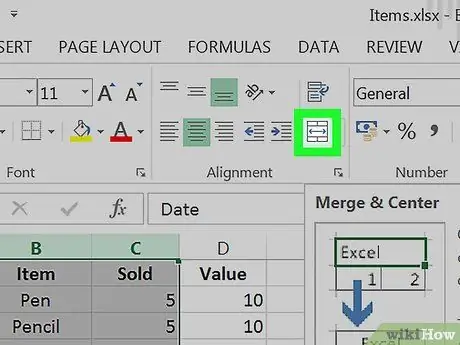
Korak 4. Kliknite Merge & Center
To polje je v razdelku »Poravnava« možnosti v orodni vrstici Domov. Ta korak bo samodejno združil izbrane celice in centriral njihovo vsebino.






